O Windows 11 adiciona o modo Não perturbe e novas sessões de foco
A atualização mais recente do Windows 11 lançada no canal Dev traz consigo uma enorme lista de melhorias. Dentro construir 22557, a Microsoft reformulou várias áreas do sistema operacional, incluindo a barra de tarefas que agora suporta arrastar e soltar. O menu Iniciar permite criar pastas para ícones. Finalmente, há um novo aplicativo Gerenciador de Tarefas. Entre eles, a Microsoft adicionou o Não perturbe e Foco recursos, levando sua experiência de horas de silêncio para o próximo nível.
Propaganda
A Microsoft reinventou os recursos do Focus Assist. O modo Não perturbe facilita a desativação das notificações no sistema operacional, enquanto o Focus minimiza as distrações no seu PC. Ambos ajudam você a se concentrar em seu trabalho. O modo de foco pode funcionar em conjunto com o aplicativo Relógio para que você possa usar as ferramentas de produtividade deste último, incluindo seu cronômetro e música.
Não perturbe
No modo Não perturbe, você pode desativar rapidamente as notificações pop-up na área de trabalho. Quando estiver pronto para ver suas notificações, você poderá encontrá-las na Central de Notificações.

Em Configurações -> Sistema -> Notificações, você pode configurar regras para ativar automaticamente o Não perturbe. Por exemplo, você pode ativá-lo apenas fora do horário comercial. Você também pode definir notificações prioritárias para que chamadas, lembretes e notificações de aplicativos selecionados exibam notificações mesmo quando o modo estiver ativado.
Foco
Você pode ativar o modo "Foco" diretamente da "Central de Notificações":
- Abra a Central de Notificações clicando na data e hora na barra de tarefas.
- Defina um cronômetro para sua sessão de foco.
- Clique no botão "Iniciar foco".
Depois que uma sessão de foco for iniciada, o piscar da barra de tarefas será desativado e os contadores/emblemas de notificação do aplicativo desaparecerão da barra de tarefas. Um cronômetro de sessão aparecerá na tela e o modo Não perturbe será ativado.
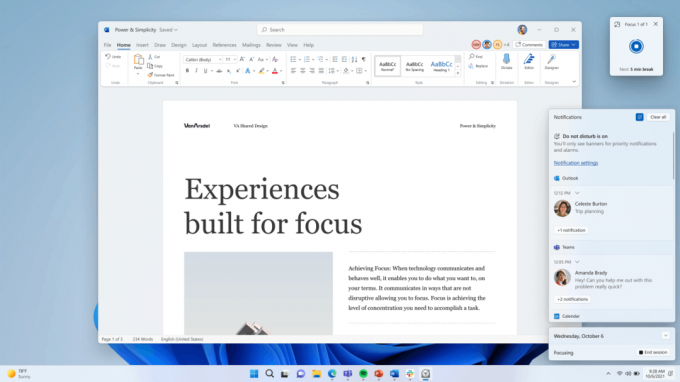
Como o recurso é integrado ao Focus Sessions no aplicativo Clock, você pode ativar músicas suaves e veja sua lista de tarefas no Microsoft To Do. Quando o tempo da sessão expirar, você receberá um notificação. Você pode configurar o recurso na página "Configurações" -> "Sistema" -> "Foco".

Além de Focus e Do Not Disturb, o build 22557 é notável por restaurar a capacidade de arraste arquivos para o tasbkare agrupe os ícones do menu Iniciar em pastas. O Explorador de Arquivos tem uma integração mais estreita com o OneDrive e visualizações em miniatura para o conteúdo da pasta. Além disso, o Acesso Rápido suporta a fixação de arquivos no Explorador de Arquivos. finalmente, o novo gerenciador de tarefas já está disponível para todos, com Modo de eficiência disponível para selecionar Insiders.


